CAD2018怎么绘制斜的矩形
第1步、打开AUTOCAD2018软件,点击文件菜单里面的新建,然后点击矩形工具图标,或是RECTANG绘矩形命令后空格。

第2步、指定第一个角点或是输入坐标X,Y。如坐标100,100。
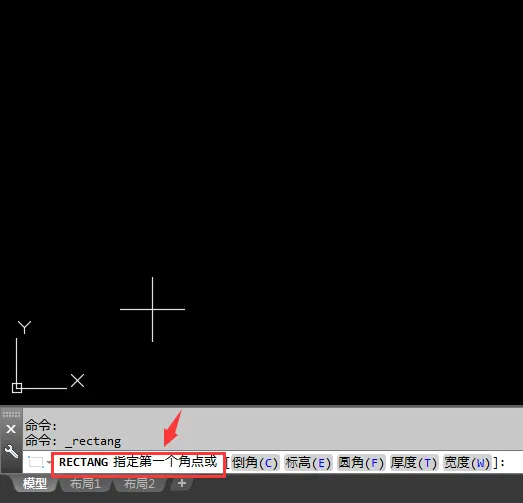
第3步、然后点击起点,就不要及时点对角点了,而是点击旋转(R)或是输入R空格,进入角度设置。

第4步、指定旋转角度或是输入想要的角度如60后空格。这样矩形就会旋转60度哦。

第5步、指定另一个角度点或是输入坐标的方法,记得是X,Y坐标前要加@,如@200,150。

第6步、输完后,空格就完成了200×150的矩形绘制,并旋转了60度哦。

以上就是介绍CAD2018怎么绘制斜的矩形的方法与步骤,喜欢的朋友可以一起来关注软件自学网学习更多的CAD初学入门教程。




评论0